怎么用键盘操控鼠标 键盘如何操控鼠标控制
更新时间:2023-09-03 21:34:00来源:互联网浏览量:
鼠标和键盘是许多平常有用到电脑的玩家常用的工具,是常常用来操作电脑的工具。大家在使用的时候有时难免会出现工具出现问题的情况。如果鼠标出现了问题,键盘是可以通过一定的设置操作来代替控制鼠标。那么,关于怎么用键盘操控鼠标的内容,下面小编就来详细介绍这个内容,感兴趣的玩家一起来看看吧!
具体方法:
1.打开开始菜单,单击【控制面板】(如图)
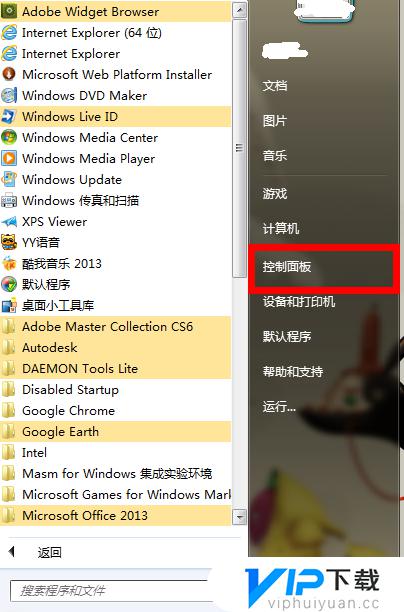 2.然后在打开的窗口中找到【轻松访问】并单击(如图)
2.然后在打开的窗口中找到【轻松访问】并单击(如图)
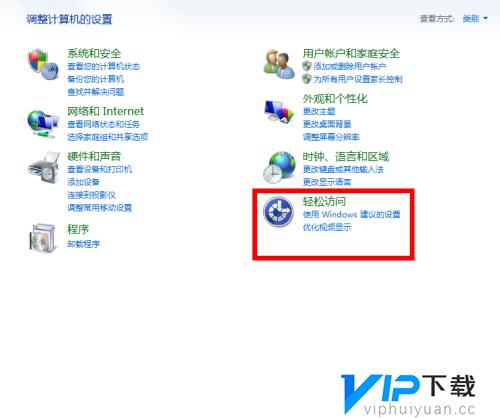 3.接着在找到【更改鼠标工作方式】(如图)
3.接着在找到【更改鼠标工作方式】(如图)
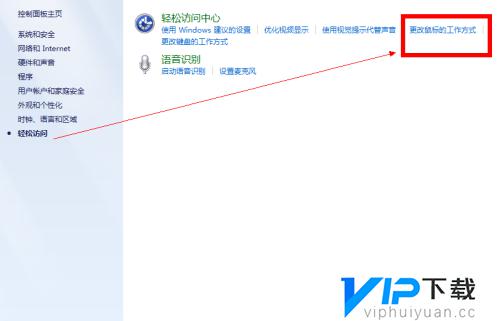 4.然后找到【使用键盘控制鼠标】单击设置鼠标(如图)
4.然后找到【使用键盘控制鼠标】单击设置鼠标(如图)
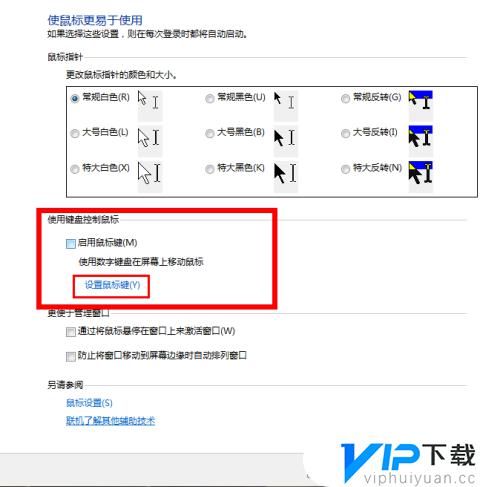 5.然后勾选上面所有的勾选框,并设置指针速度,然后在其他设置中选择【关闭】。最后单击【应用】后【确定】(如图)
5.然后勾选上面所有的勾选框,并设置指针速度,然后在其他设置中选择【关闭】。最后单击【应用】后【确定】(如图)
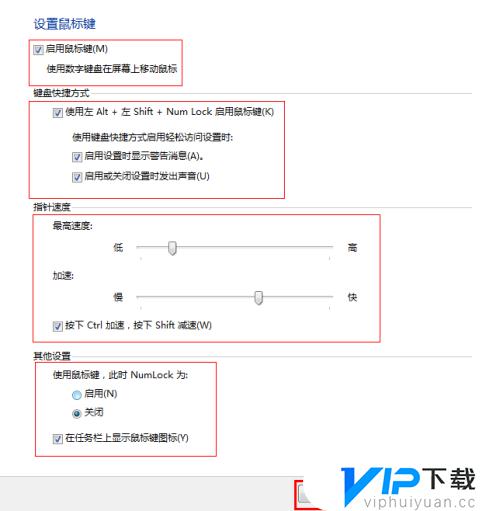 6.此时任务栏的右边会出现一个小鼠标,如果鼠标上有小x,那么就按住Alt +左Shift+NumLock激活(如图)
6.此时任务栏的右边会出现一个小鼠标,如果鼠标上有小x,那么就按住Alt +左Shift+NumLock激活(如图)
 7.激活后(如图)
7.激活后(如图)
 8.此时便可以按数字键盘的数字控制鼠标的方向了(如图)
8.此时便可以按数字键盘的数字控制鼠标的方向了(如图)
 以上就是今天为大家带来怎么用键盘操控鼠标,键盘如何操控鼠标控制的全部内容,希望对大家有所帮助,更多的内容请持续关注vip下载,为你带来最新最全的游戏相关内容。
以上就是今天为大家带来怎么用键盘操控鼠标,键盘如何操控鼠标控制的全部内容,希望对大家有所帮助,更多的内容请持续关注vip下载,为你带来最新最全的游戏相关内容。
热门文章
最新游戏
- 1
- 2
- 3
- 4
- 5
- 6
- 7
- 8
- 9
- 10





















